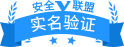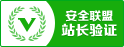笔记本与投影仪连接方法介绍【解决方法】
导读:我们经常可以见到一些人将自己的 笔记本电脑 和投影仪连接,这样就可以在投影仪上看到电脑当中的一些投影仪图像信息,想要将笔记本电脑和投影仪连接,我们需要通过笔记本电脑电脑的视频输出接口,完成输出接口的连接以后,我们还需要对其进行相应的设置,那么你知道如何才能让笔记本电脑的图像成功输出到投影仪上呢?下面我们就一起来看看笔记本电脑和投影仪的连接方法吧。
一、笔记本电脑和投影仪的连接方法:
首先,我们必须将投影仪的视频输入接口连接到笔记本电脑的视频输出接口,然后投影仪上就会出现当前笔记本电脑上的画面。然后,我们可以打开击右键,打开屏幕分辨率选项,这里我们点击“连接到投影仪”。然后,我们就打开了相关的设置选项。需要我们注意的是,我们可以使用快捷键进行操作,按下微软徽标键以及P键,即可快速开启投影仪显示的有关设置。
如果我们选择“仅计算机”意思是投影仪上将不会显示图像,计算机将不会输出图像到投影仪;如果我们选择“仅投影仪”,那么计算机将会关闭自己的 显示器 上的图像输出,在某种情况下有利于节能。至于复制,是投影仪和电脑上的分辨率显示输出是完全一致的;还有一个拓展功能,我们可以将一个显示器上的图像输出放到两个显示器上,也可以对这两个不同的显示器进行不同的分辨率调节,需要我们自己根据实际需要进行调节。
一般情况下,我们是使用投影仪进行放映展示PPT或者是一些视频文稿,具体的设置,我们可以在屏幕分辨率里面进行不同的显示器调节,这里大家可以参考一下自己自身显示器的设置过程。
二、电脑和投影仪连接无信号怎么办?
检查接线是否完全正确:笔记本输出口为VGA,就是有15个孔的梯形插口; 投影机 输入口也是15孔的,上面有INPUT就是进的意思,不要插在了OUT上,再选择投影机菜单的信息输入:VGA1,电脑1,RGB1都行。
如果投影没显示,请按切换键。Fn+功能键F1-F10中(LCD/CRT,要么是个小电视的图标),三次切换可分别投影模式。笔记本独显/笔记本+投影机双屏显示/投影要独显三种模式。
有的笔记本按切换组合键没有用的,那就在 电脑桌 面上右键,看看有没有显卡设置这一项(如:NVIDIA控制面板)字样,里面有三种投影模式,选择其一"电脑/电脑+监视器/监视器"或者“LCD/LCD+CRT/CRT
不要将笔记本显卡分辨率设的太高,投影时,设到1024*768,这是4:3的标准投影模式.用完投影后你再设回你笔记本的最佳分辨率。
在电脑桌面上右键,属性-设备-高级-找到显卡设置项,里面有关于外部显示和笔记本显示的模式.选择想要的.(这里有:常规,颜色管理,适配器,监视器,疑难解答等)和显卡设置项在一起的。
上面就是笔记本电脑和投影仪的连接以及两者连接没有信号时的解决方法,你了解了吗?如果你也想要让自己笔记本电脑当中的图像信息成功的显示在投影仪当中,那就赶快来看看笔记本电脑连接投影仪相应的设置方法吧,相信通过以上的方法
笔记本杂音怎么办 笔记本杂音解决方法【详解】
大家对笔记本并不陌生,如果笔记本使用久了就会听到有杂音,很多用户都在找笔记本杂音的解决方法 ,解决笔记本杂音首先要检查音响的积灰情况,进行对笔记本音响灰尘进行清除,笔记本电脑高温的时候也会造成杂音,所以检查笔记本是否高温,然后进行散热,下面小编为大家介绍笔记本杂音的解决方法 有哪些。
笔记本杂音的解决方法
一、笔记本杂音的解决方法——检查音箱的积灰情况
检查是不是音箱使用时间久了,发声器周围是不是有很多灰尘,这也有可能引起音箱里面铁芯产生振动,发出“嗡嗡”的声音。所以建议大家可以清理一下音箱,将音箱中固定铁芯的螺丝拧紧,这样可以解决此问题。
二、笔记本杂音的解决方法——检查音箱是否受到干扰
如果电脑音箱附近有手机,或者其他大功率的发射设备就有可能造成电脑有杂音的现象,比如手机来电的时候,音箱出现“嗞嗞”的声音,这个时候拿开干扰源就行了。
三、笔记本杂音的解决方法——检查是否温度过高
在高温情况下,使用电脑时间过长,也可能会发出声响。在这个时候,大家可以降低下音箱或者笔记本的工作温度,或者可以让电脑适时地休息一下。
笔记本杂音
四、笔记本杂音的解决方法
很多时候,在提到音质问题的时候大家都会认为是音响受到干扰,并不是真坏了,所以也没有必要直接更换音响。按照小编上述笔记本杂音的解决方法,分步检查,相信最终是能解决的。
1、开始→控制面板→声音和音频设备→,然后再打开的对话框中点击“选项”然后点击属性。在选择"Conexant HD Audio output"这一项,麦克风输入音量”除外,其他全部打钩。
2、拆开笔记本前,一定要先洗洗手将自身的静电排放出去,以免伤害内部的电子元器件,然后将笔记本电源切断,电池拿下来,找到合适的螺丝刀准备拆机,将清理的部分外壳拆下来,在笔记本的内部,灰尘主要就是在散热的部分,其余的电路板灰尘比较少,无需清理。在出风口上聚集了许多的灰尘,将散热组件拆下来清理,不过这样需要从新往CPU和芯片组上涂硅胶比较麻烦,并且有的机器还没有过保修期,这样拆除会失去保修,所以我们可以先用毛刷将大块灰尘轻轻粘走,在用气吹反复吹去表面的灰尘即可。
3、如果不行的话重装系统或到维修处进行修理。
笔记本
小编提醒: 大家在选用笔记本的时候一定要注意笔记本有没有杂音,然后更好的来选择适合消费者的笔记本,选择笔记本的时候要知道比较的价格,适不适合自己购买的性价比,然后更好的选购喜欢的品牌笔记本。
以上
- 上一篇:笔记本噪音大怎么办 笔记本噪音大解决方法-简阳光芒燃气灶杭州 2023/10/28
- 下一篇:笔记本与平板电脑哪些区别 笔记本与平板电脑区别介绍【详解】 2023/10/28




 ICP备0013086303号-3
ICP备0013086303号-3